电脑无限蓝屏重启怎么办
- 格式:docx
- 大小:20.06 KB
- 文档页数:4
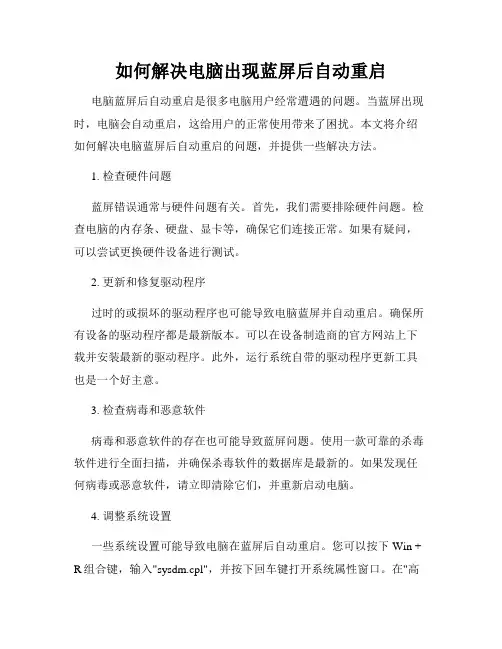
如何解决电脑出现蓝屏后自动重启电脑蓝屏后自动重启是很多电脑用户经常遭遇的问题。
当蓝屏出现时,电脑会自动重启,这给用户的正常使用带来了困扰。
本文将介绍如何解决电脑蓝屏后自动重启的问题,并提供一些解决方法。
1. 检查硬件问题蓝屏错误通常与硬件问题有关。
首先,我们需要排除硬件问题。
检查电脑的内存条、硬盘、显卡等,确保它们连接正常。
如果有疑问,可以尝试更换硬件设备进行测试。
2. 更新和修复驱动程序过时的或损坏的驱动程序也可能导致电脑蓝屏并自动重启。
确保所有设备的驱动程序都是最新版本。
可以在设备制造商的官方网站上下载并安装最新的驱动程序。
此外,运行系统自带的驱动程序更新工具也是一个好主意。
3. 检查病毒和恶意软件病毒和恶意软件的存在也可能导致蓝屏问题。
使用一款可靠的杀毒软件进行全面扫描,并确保杀毒软件的数据库是最新的。
如果发现任何病毒或恶意软件,请立即清除它们,并重新启动电脑。
4. 调整系统设置一些系统设置可能导致电脑在蓝屏后自动重启。
您可以按下Win + R组合键,输入"sysdm.cpl",并按下回车键打开系统属性窗口。
在"高级"选项卡中,点击"设置"按钮,然后在"系统故障"部分,取消选中"自动重启"选项。
5. 运行系统修复工具操作系统自带的系统修复工具可以帮助修复一些与蓝屏问题相关的系统文件错误。
您可以通过按下Win + R组合键,输入"cmd",然后按下回车键以打开命令提示符。
在命令提示符中输入"sfc /scannow"并按下回车键,系统将开始扫描并修复存在问题的文件。
6. 定期清理和优化系统定期清理和优化系统可以帮助减少电脑蓝屏的概率。
清理无用的临时文件、清理注册表、删除不必要的软件等都可以改善电脑的性能和稳定性。
可使用系统自带的磁盘清理工具或第三方优化软件来完成这些操作。
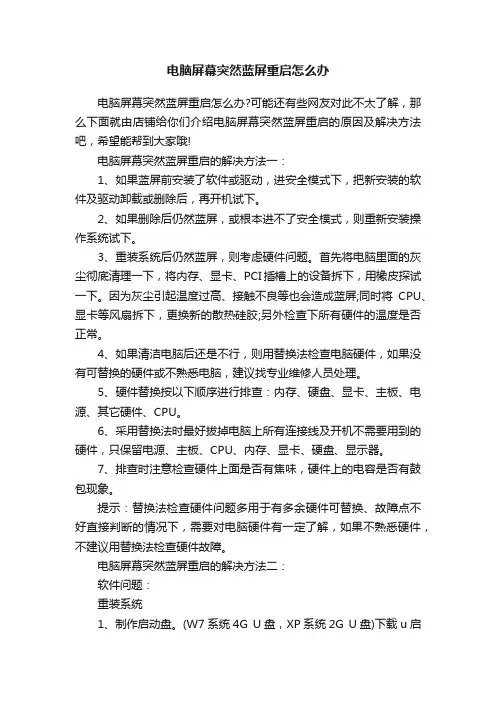
电脑屏幕突然蓝屏重启怎么办电脑屏幕突然蓝屏重启怎么办?可能还有些网友对此不太了解,那么下面就由店铺给你们介绍电脑屏幕突然蓝屏重启的原因及解决方法吧,希望能帮到大家哦!电脑屏幕突然蓝屏重启的解决方法一:1、如果蓝屏前安装了软件或驱动,进安全模式下,把新安装的软件及驱动卸载或删除后,再开机试下。
2、如果删除后仍然蓝屏,或根本进不了安全模式,则重新安装操作系统试下。
3、重装系统后仍然蓝屏,则考虑硬件问题。
首先将电脑里面的灰尘彻底清理一下,将内存、显卡、PCI插槽上的设备拆下,用橡皮探试一下。
因为灰尘引起温度过高、接触不良等也会造成蓝屏;同时将CPU、显卡等风扇拆下,更换新的散热硅胶;另外检查下所有硬件的温度是否正常。
4、如果清洁电脑后还是不行,则用替换法检查电脑硬件,如果没有可替换的硬件或不熟悉电脑,建议找专业维修人员处理。
5、硬件替换按以下顺序进行排查:内存、硬盘、显卡、主板、电源、其它硬件、CPU。
6、采用替换法时最好拔掉电脑上所有连接线及开机不需要用到的硬件,只保留电源、主板、CPU、内存、显卡、硬盘、显示器。
7、排查时注意检查硬件上面是否有焦味,硬件上的电容是否有鼓包现象。
提示:替换法检查硬件问题多用于有多余硬件可替换、故障点不好直接判断的情况下,需要对电脑硬件有一定了解,如果不熟悉硬件,不建议用替换法检查硬件故障。
电脑屏幕突然蓝屏重启的解决方法二:软件问题:重装系统1、制作启动盘。
(W7系统4G U盘,XP系统2G U盘)下载u启动u盘启动制作工具,安装软件,启动,按提示制作好启动盘2、下载一个你要安装的系统,压缩型系统文件解压(ISO型系统文件直接转到U盘)到你制作好的U盘,启动盘就做好了3、用U盘安装系统。
插入U盘开机,按DEL或其它键进入BIOS,设置从USB启动-F10-Y-回车。
按提示安装系统4、安装完成后,拔出U盘,电脑自动重启,点击:从本地硬盘启动电脑,继续安装5、安装完成后,重启。
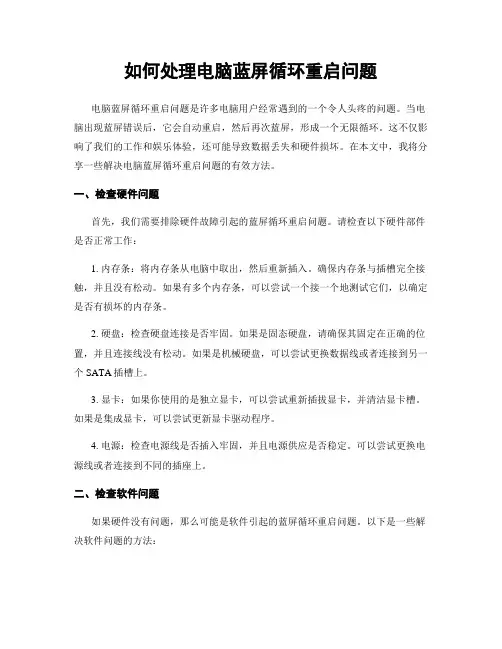
如何处理电脑蓝屏循环重启问题电脑蓝屏循环重启问题是许多电脑用户经常遇到的一个令人头疼的问题。
当电脑出现蓝屏错误后,它会自动重启,然后再次蓝屏,形成一个无限循环。
这不仅影响了我们的工作和娱乐体验,还可能导致数据丢失和硬件损坏。
在本文中,我将分享一些解决电脑蓝屏循环重启问题的有效方法。
一、检查硬件问题首先,我们需要排除硬件故障引起的蓝屏循环重启问题。
请检查以下硬件部件是否正常工作:1. 内存条:将内存条从电脑中取出,然后重新插入。
确保内存条与插槽完全接触,并且没有松动。
如果有多个内存条,可以尝试一个接一个地测试它们,以确定是否有损坏的内存条。
2. 硬盘:检查硬盘连接是否牢固。
如果是固态硬盘,请确保其固定在正确的位置,并且连接线没有松动。
如果是机械硬盘,可以尝试更换数据线或者连接到另一个SATA插槽上。
3. 显卡:如果你使用的是独立显卡,可以尝试重新插拔显卡,并清洁显卡槽。
如果是集成显卡,可以尝试更新显卡驱动程序。
4. 电源:检查电源线是否插入牢固,并且电源供应是否稳定。
可以尝试更换电源线或者连接到不同的插座上。
二、检查软件问题如果硬件没有问题,那么可能是软件引起的蓝屏循环重启问题。
以下是一些解决软件问题的方法:1. 更新驱动程序:驱动程序是电脑硬件与操作系统之间的桥梁。
过时或不兼容的驱动程序可能导致蓝屏循环重启问题。
请确保你的电脑上的所有驱动程序都是最新的。
你可以访问硬件厂商的官方网站,下载并安装最新的驱动程序。
2. 检查病毒和恶意软件:恶意软件和病毒可能会破坏系统文件,导致蓝屏循环重启问题。
请运行一次全面的杀毒扫描,并确保你的杀毒软件是最新的。
如果你的电脑已经感染了恶意软件,建议你使用专业的恶意软件移除工具来清除它们。
3. 恢复系统:如果你最近安装了新的软件或者更新了系统,可能是这些变动导致了蓝屏循环重启问题。
你可以尝试使用系统还原功能将电脑恢复到之前的一个稳定状态。
打开控制面板,找到“系统和安全”选项,然后选择“系统”。
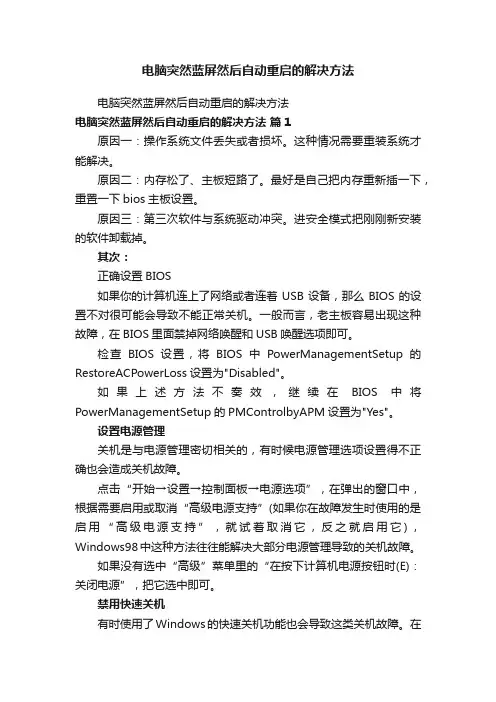
电脑突然蓝屏然后自动重启的解决方法电脑突然蓝屏然后自动重启的解决方法电脑突然蓝屏然后自动重启的解决方法篇1原因一:操作系统文件丢失或者损坏。
这种情况需要重装系统才能解决。
原因二:内存松了、主板短路了。
最好是自己把内存重新插一下,重置一下bios主板设置。
原因三:第三次软件与系统驱动冲突。
进安全模式把刚刚新安装的软件卸载掉。
其次:正确设置BIOS如果你的计算机连上了网络或者连着USB设备,那么BIOS的设置不对很可能会导致不能正常关机。
一般而言,老主板容易出现这种故障,在BIOS里面禁掉网络唤醒和USB唤醒选项即可。
检查BIOS设置,将BIOS中PowerManagementSetup的RestoreACPowerLoss设置为"Disabled"。
如果上述方法不奏效,继续在BIOS中将PowerManagementSetup的PMControlbyAPM设置为"Yes"。
设置电源管理关机是与电源管理密切相关的,有时候电源管理选项设置得不正确也会造成关机故障。
点击“开始→设置→控制面板→电源选项”,在弹出的窗口中,根据需要启用或取消“高级电源支持”(如果你在故障发生时使用的是启用“高级电源支持”,就试着取消它,反之就启用它),Windows98中这种方法往往能解决大部分电源管理导致的关机故障。
如果没有选中“高级”菜单里的“在按下计算机电源按钮时(E):关闭电源”,把它选中即可。
禁用快速关机有时使用了Windows的快速关机功能也会导致这类关机故障。
在Windows98中可以通过下列方法来解决:在“开始→运行”中输入Msconfig,打开“系统配置实用程序”,在“高级”选项中选中“禁用快速关机”,然后重启计算机即可。
电脑突然蓝屏然后自动重启的解决方法篇2【驱动不稳定】1,大部分时候,电脑出现蓝屏,一般都是驱动不稳定造成的,因为很多小伙伴喜欢去更新电脑驱动,认为新的驱动对游戏等运行速度都有优化2,其实新的驱动对于一些游戏等确实有优化,但是却缺少稳定,所以当你电脑出现蓝屏的时候,劝你到官网或者使用驱动人生等软件,还原回旧版本的驱动【加强电脑散热】1,如果你用的笔记本,而且比较爱玩游戏,那么电脑蓝屏八成是因为你电脑过热,然后导致的系统保护,所以才会出现了蓝屏的情况2,所以如果是台式机,最好拿一个电扇一直吹着,如果是笔记本的话,最好加一个散热底座,这样你的电脑才不会因为过热而启动蓝屏自动保护【第三方软件协助修复】1,当然蓝屏的原因有很多种,上面说的是最常见也是最主要的,如果尝试后无法解决问题,可以使用腾讯电脑管家,然后在工具箱里面找到电脑诊所功能2,打开了电脑诊所之后,点击右上角的搜索窗口,然后在里面搜索【蓝屏死机】,然后根据提示逐步进行操作,就可以帮你顺利解决问题了。
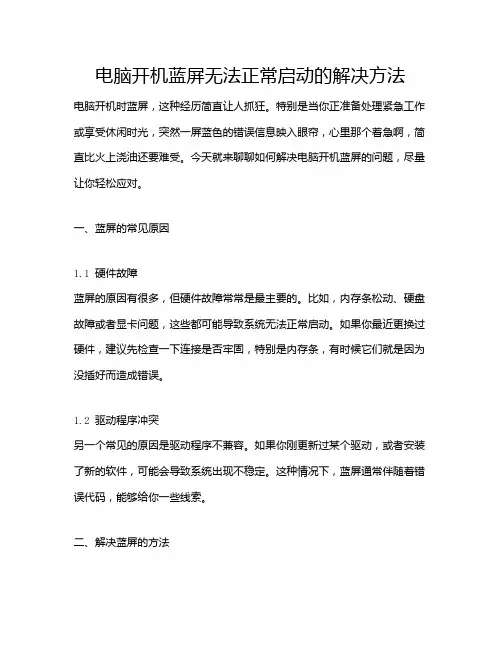
电脑开机蓝屏无法正常启动的解决方法电脑开机时蓝屏,这种经历简直让人抓狂。
特别是当你正准备处理紧急工作或享受休闲时光,突然一屏蓝色的错误信息映入眼帘,心里那个着急啊,简直比火上浇油还要难受。
今天就来聊聊如何解决电脑开机蓝屏的问题,尽量让你轻松应对。
一、蓝屏的常见原因1.1 硬件故障蓝屏的原因有很多,但硬件故障常常是最主要的。
比如,内存条松动、硬盘故障或者显卡问题,这些都可能导致系统无法正常启动。
如果你最近更换过硬件,建议先检查一下连接是否牢固,特别是内存条,有时候它们就是因为没插好而造成错误。
1.2 驱动程序冲突另一个常见的原因是驱动程序不兼容。
如果你刚更新过某个驱动,或者安装了新的软件,可能会导致系统出现不稳定。
这种情况下,蓝屏通常伴随着错误代码,能够给你一些线索。
二、解决蓝屏的方法2.1 启动安全模式如果遇到蓝屏,第一步可以尝试启动安全模式。
重启电脑时,反复按下F8键,进入高级启动选项,然后选择“安全模式”。
在安全模式下,系统只加载最基本的驱动程序,这样你就可以排查问题。
如果安全模式下电脑能正常启动,问题很可能就是由某个驱动程序或软件引起的。
2.2 卸载最近安装的程序进入安全模式后,查看最近安装的软件,尤其是驱动程序。
如果是新装的东西,可以尝试卸载它们,看能不能解决问题。
进入控制面板,找到“程序和功能”,逐个删除有问题的程序。
卸载完后,再重启电脑,看看情况有没有改善。
2.3 系统还原如果以上方法都无效,别急,还有一个办法就是进行系统还原。
进入安全模式后,打开“系统还原”,选择一个之前的还原点,系统会恢复到那个时间点的状态。
这个方法很有效,尤其是你在安装新软件之前就设置了还原点。
不过,要注意的是,恢复后你安装的新软件会被删除。
三、预防蓝屏的措施3.1 定期检查硬件为了避免蓝屏的问题,建议大家定期检查电脑的硬件。
特别是内存和硬盘,使用一些专业的软件进行检测,及时发现潜在问题。
如果发现硬盘有坏道,尽早备份重要数据,避免损失。

电脑总是出现蓝屏重启怎么办电脑总是出现蓝屏重启的解决方法一:一般情况下,蓝屏都是在硬件驱动或新加硬件并安装驱动后,出现冲突或不兼容的情况,这时Windows提供的“最后一次正确配置”就是解决蓝屏的快捷方式。
重启系统,在出现启动菜单时,立即按下F8键,就会出现windows高级启动选项菜单,利用键盘方向键选定“最后一次正确配置”,然后按回车键(Enter)即可。
硬件问题应该检查新硬件是否插牢,这个被许多人忽视的问题往往会引发许多莫名其妙的故障。
如果确认没有问题,将其拔下,然后换个插槽试试,并安装最新的驱动程序。
同时,还应对照微软网站的硬件兼容类别检查一下硬件是否与操作系统兼容。
如果,你的硬件没有在表中,那么就得到硬件厂商网站进行查询,或者拨打他们的咨询电话。
电脑总是出现蓝屏重启的解决方法二:1、程序软件与系统不兼容。
2、到设备管理器,查看各种驱动有没有发生冲突的地方,有没有黄色的!如果有可能是设备驱动程序与系统不兼容引起的;接着将声卡、显卡、网卡等设备的驱动程序删除,然后再逐一安装驱动程序,每安装一个设备就重启一次电脑,来检查是哪个设备的驱动程序引起的故障,查出来后,下载故障设备的新版驱动程序,然后安装即可。
接着清洁电脑中的灰尘,清洁内存、显卡等设备金手指,重新安装内存等设备。
3、如果电脑在带电插拔某设备时发生蓝屏,则蓝屏故障与带电插拔设备有关,一般重新启动电脑即可恢复,如果经常发生说明这个设备与系统不兼容更换硬件或安装USB驱动试试,如果故障依旧,不要进行热插拔,再开机前提前插上试试。
内存故障诊断:当怀疑内存问题引起的故障时,可以按照下面的步骤进行诊断排除。
1、首先将BIOS恢复到出厂默认设置,然后开机测试。
2、如果故障依旧,接着将内存卸下,然后清洁内存及主板上的灰尘,清洁后看故障是否排除。
3、如果故障依旧,接着用橡皮擦拭内存的金手指,擦拭后,安装好开机测试。
4、如果故障依旧,接着将内存安装到另一插槽中,然后开机测试。
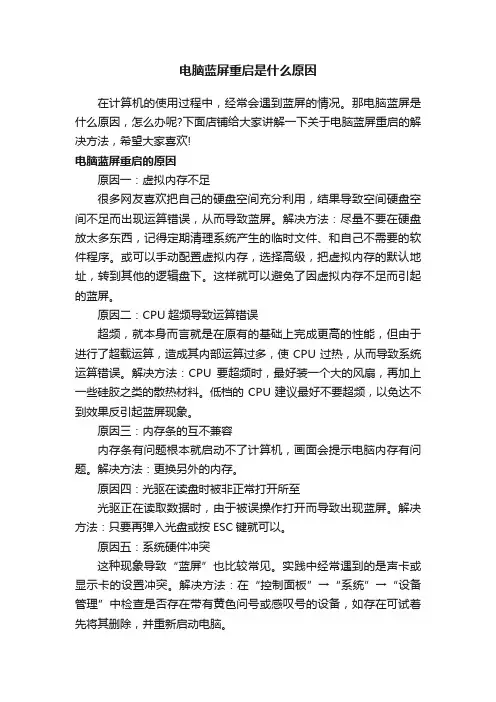
电脑蓝屏重启是什么原因在计算机的使用过程中,经常会遇到蓝屏的情况。
那电脑蓝屏是什么原因,怎么办呢?下面店铺给大家讲解一下关于电脑蓝屏重启的解决方法,希望大家喜欢!电脑蓝屏重启的原因原因一:虚拟内存不足很多网友喜欢把自己的硬盘空间充分利用,结果导致空间硬盘空间不足而出现运算错误,从而导致蓝屏。
解决方法:尽量不要在硬盘放太多东西,记得定期清理系统产生的临时文件、和自己不需要的软件程序。
或可以手动配置虚拟内存,选择高级,把虚拟内存的默认地址,转到其他的逻辑盘下。
这样就可以避免了因虚拟内存不足而引起的蓝屏。
原因二:CPU超频导致运算错误超频,就本身而言就是在原有的基础上完成更高的性能,但由于进行了超载运算,造成其内部运算过多,使CPU过热,从而导致系统运算错误。
解决方法:CPU要超频时,最好装一个大的风扇,再加上一些硅胶之类的散热材料。
低档的CPU建议最好不要超频,以免达不到效果反引起蓝屏现象。
原因三:内存条的互不兼容内存条有问题根本就启动不了计算机,画面会提示电脑内存有问题。
解决方法:更换另外的内存。
原因四:光驱在读盘时被非正常打开所至光驱正在读取数据时,由于被误操作打开而导致出现蓝屏。
解决方法:只要再弹入光盘或按ESC键就可以。
原因五:系统硬件冲突这种现象导致“蓝屏”也比较常见。
实践中经常遇到的是声卡或显示卡的设置冲突。
解决方法:在“控制面板”→“系统”→“设备管理”中检查是否存在带有黄色问号或感叹号的设备,如存在可试着先将其删除,并重新启动电脑。
原因六:启动时加载程序过多启动时加载过多的应用程序内存太小就会导致蓝屏。
解决方法:关闭一些不必要的开机自启动程序。
原因七:应用程序存在着漏洞有些应用程序本身设计就有缺陷,或者使用一些盗版软件导致这些软件程序运行时占用过多资源,因此造成蓝屏。
解决方法:卸载掉最近才安装成功软件,买正版的软件光盘。
原因八:遭遇到了木马或者病毒的攻击有的用户在电脑使用过程中不小心中了木马或者病毒就会引起电脑蓝屏。
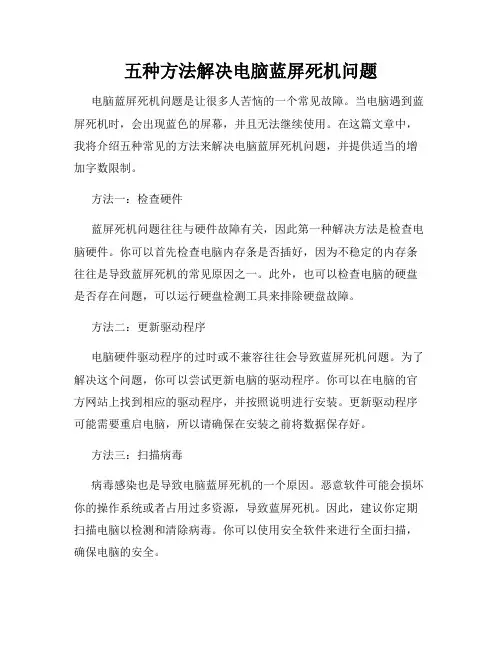
五种方法解决电脑蓝屏死机问题电脑蓝屏死机问题是让很多人苦恼的一个常见故障。
当电脑遇到蓝屏死机时,会出现蓝色的屏幕,并且无法继续使用。
在这篇文章中,我将介绍五种常见的方法来解决电脑蓝屏死机问题,并提供适当的增加字数限制。
方法一:检查硬件蓝屏死机问题往往与硬件故障有关,因此第一种解决方法是检查电脑硬件。
你可以首先检查电脑内存条是否插好,因为不稳定的内存条往往是导致蓝屏死机的常见原因之一。
此外,也可以检查电脑的硬盘是否存在问题,可以运行硬盘检测工具来排除硬盘故障。
方法二:更新驱动程序电脑硬件驱动程序的过时或不兼容往往会导致蓝屏死机问题。
为了解决这个问题,你可以尝试更新电脑的驱动程序。
你可以在电脑的官方网站上找到相应的驱动程序,并按照说明进行安装。
更新驱动程序可能需要重启电脑,所以请确保在安装之前将数据保存好。
方法三:扫描病毒病毒感染也是导致电脑蓝屏死机的一个原因。
恶意软件可能会损坏你的操作系统或者占用过多资源,导致蓝屏死机。
因此,建议你定期扫描电脑以检测和清除病毒。
你可以使用安全软件来进行全面扫描,确保电脑的安全。
方法四:清理电脑内存和硬盘电脑内存和硬盘存储空间不足也会导致蓝屏死机问题。
在解决这个问题之前,你可以尝试清理电脑内存和硬盘,删除无用的文件和程序,释放存储空间。
此外,你还可以使用磁盘清理工具来清理临时文件和其他垃圾文件,优化电脑性能。
方法五:重装操作系统如果以上方法都无法解决蓝屏死机问题,那么重装操作系统可能是最后的解决办法。
重装操作系统可以清除所有的错误和故障,使电脑恢复到正常状态。
在重装操作系统之前,请务必备份你的重要数据,以免丢失。
总结:在解决电脑蓝屏死机问题时,你可以尝试检查硬件、更新驱动程序、扫描病毒、清理电脑内存和硬盘,以及重装操作系统。
这些方法通常能够解决常见的蓝屏死机问题。
如果问题仍然存在,请咨询专业的技术人员以获得进一步的帮助。
通过采取适当的措施,你可以迅速解决电脑蓝屏死机问题,恢复电脑的正常运行。
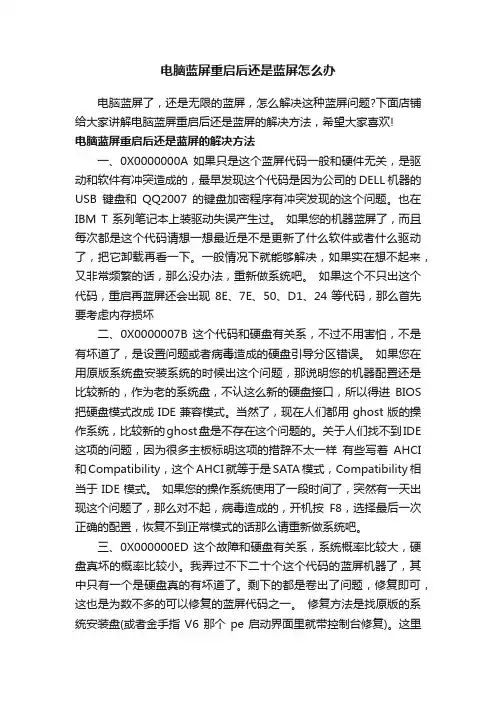
电脑蓝屏重启后还是蓝屏怎么办电脑蓝屏了,还是无限的蓝屏,怎么解决这种蓝屏问题?下面店铺给大家讲解电脑蓝屏重启后还是蓝屏的解决方法,希望大家喜欢!电脑蓝屏重启后还是蓝屏的解决方法一、0X0000000A 如果只是这个蓝屏代码一般和硬件无关,是驱动和软件有冲突造成的,最早发现这个代码是因为公司的DELL机器的USB键盘和QQ2007的键盘加密程序有冲突发现的这个问题。
也在IBM T系列笔记本上装驱动失误产生过。
如果您的机器蓝屏了,而且每次都是这个代码请想一想最近是不是更新了什么软件或者什么驱动了,把它卸载再看一下。
一般情况下就能够解决,如果实在想不起来,又非常频繁的话,那么没办法,重新做系统吧。
如果这个不只出这个代码,重启再蓝屏还会出现8E、7E、50、D1、24等代码,那么首先要考虑内存损坏二、0X0000007B 这个代码和硬盘有关系,不过不用害怕,不是有坏道了,是设置问题或者病毒造成的硬盘引导分区错误。
如果您在用原版系统盘安装系统的时候出这个问题,那说明您的机器配置还是比较新的,作为老的系统盘,不认这么新的硬盘接口,所以得进BIOS 把硬盘模式改成IDE兼容模式。
当然了,现在人们都用ghost版的操作系统,比较新的ghost盘是不存在这个问题的。
关于人们找不到IDE 这项的问题,因为很多主板标明这项的措辞不太一样有些写着AHCI 和Compatibility,这个AHCI就等于是SATA模式,Compatibility相当于IDE模式。
如果您的操作系统使用了一段时间了,突然有一天出现这个问题了,那么对不起,病毒造成的,开机按F8,选择最后一次正确的配置,恢复不到正常模式的话那么请重新做系统吧。
三、0X000000ED 这个故障和硬盘有关系,系统概率比较大,硬盘真坏的概率比较小。
我弄过不下二十个这个代码的蓝屏机器了,其中只有一个是硬盘真的有坏道了。
剩下的都是卷出了问题,修复即可,这也是为数不多的可以修复的蓝屏代码之一。

电脑反复蓝屏重启怎么办
软件修复:
1、开机马上按F8不动到高级选项出现再松手,选“最近一次的正确
配置”回车修复。
2、如果不行按F8进入安全模式还原一下系统或重装系统,或者用
【u启动u盘启动盘】安装就可以了。
硬件修复:
1、首先检测硬盘坏道情况,如果硬盘出现大量坏道,建议备份数据
更换硬盘。
如果出现坏到比较少,建议备份数据,重新格式化分区磁盘,
懂电脑硬盘的朋友还可以将坏到硬盘区进行隔离操作。
之后再重新安装系
统即可。
2、错误安装或更新显卡驱动后导致电脑蓝屏故障也是主要原因之一、重启电脑按F8进入安全模式,在安全模式的控制面板添加删除中把显卡
驱动删除干净:然后重启正常进入系统,重新安装显卡驱动或换另一个版
本的显卡驱动。
3、超频过度是导致蓝屏的一个主要硬件问题。
只有做好散热措施了,换个强力风扇,再加上一些硅胶之类的散热材料会好许多。
另外,适量超
频或干脆不超频也是解决的办法之一、对于多数用户来说一般都不会进行
超频操作,所以这点一般不实用。
4、在实际的工作中笔者遇见最多的电脑蓝屏现象就是内存条接触不
良(主要是由于电脑内部灰尘太多导致,老电脑常发生)以及硬盘故障导致
的电脑蓝屏居多。
可尝试打开电脑机箱,将内存条拔出,清理下插槽以及
搽干净内存条金手指后再装回去即可。
如果问题没解决,确定是内存故障,更换内存条即可。
5、硬件兼容有问题:请对照最新硬件兼容性列表,查看所有硬件是
否包含在该列表中。
或者使用相应的Windows升级助手来检查硬件的要求。
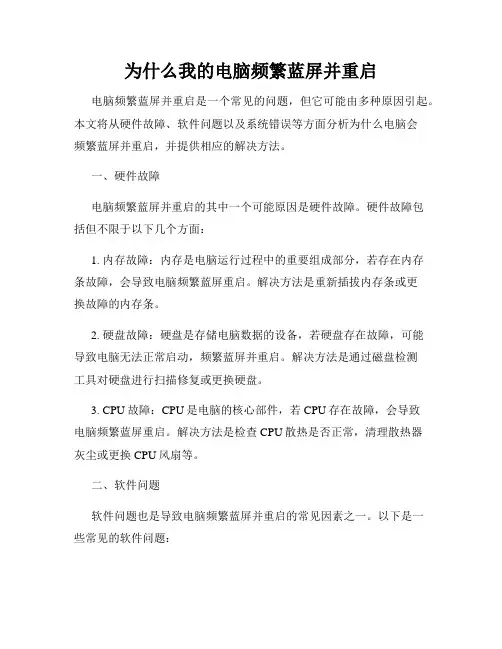
为什么我的电脑频繁蓝屏并重启电脑频繁蓝屏并重启是一个常见的问题,但它可能由多种原因引起。
本文将从硬件故障、软件问题以及系统错误等方面分析为什么电脑会频繁蓝屏并重启,并提供相应的解决方法。
一、硬件故障电脑频繁蓝屏并重启的其中一个可能原因是硬件故障。
硬件故障包括但不限于以下几个方面:1. 内存故障:内存是电脑运行过程中的重要组成部分,若存在内存条故障,会导致电脑频繁蓝屏重启。
解决方法是重新插拔内存条或更换故障的内存条。
2. 硬盘故障:硬盘是存储电脑数据的设备,若硬盘存在故障,可能导致电脑无法正常启动,频繁蓝屏并重启。
解决方法是通过磁盘检测工具对硬盘进行扫描修复或更换硬盘。
3. CPU故障:CPU是电脑的核心部件,若CPU存在故障,会导致电脑频繁蓝屏重启。
解决方法是检查CPU散热是否正常,清理散热器灰尘或更换CPU风扇等。
二、软件问题软件问题也是导致电脑频繁蓝屏并重启的常见因素之一。
以下是一些常见的软件问题:1. 驱动程序冲突:驱动程序是硬件与操作系统之间的桥梁,若驱动程序存在冲突,会导致电脑出现蓝屏并重启的问题。
解决方法是升级驱动程序或重新安装正确的驱动程序。
2. 软件安装不当:电脑上安装的软件可能存在兼容性问题,导致系统崩溃。
解决方法是卸载或更新不兼容的软件。
3. 病毒感染:计算机病毒会破坏操作系统,导致电脑频繁蓝屏并重启。
解决方法是安装杀毒软件进行全盘扫描,并清除病毒。
三、系统错误系统错误是导致电脑频繁蓝屏并重启的另一个常见原因。
以下是一些常见的系统错误:1. 操作系统损坏:操作系统文件的损坏或缺失会导致电脑无法正常启动,频繁蓝屏并重启。
解决方法是使用系统修复工具进行修复或重新安装操作系统。
2. 内核崩溃:操作系统的内核是系统的核心部件,若内核崩溃,会导致电脑频繁蓝屏重启。
解决方法是使用系统恢复功能或者进行系统更新来修复内核问题。
综上所述,电脑频繁蓝屏并重启可能由硬件故障、软件问题以及系统错误引起。
如何修复电脑出现蓝屏错误后自动重启的问题蓝屏错误是电脑使用过程中常见的问题之一,它会导致电脑突然崩溃,并自动重启。
这不仅会给用户带来困扰,还可能导致数据丢失或系统崩溃。
本文将介绍几种修复电脑蓝屏错误后自动重启的问题的方法。
一、检查硬件故障1. 温度问题:电脑温度过高会导致系统不稳定、蓝屏错误和自动重启。
检查电脑的散热器,确保其清洁无尘。
可以使用压缩气罐清洁散热器和风扇,以确保空气流通良好。
另外,确保电脑通风口不被堵塞。
2. 内存问题:检查电脑的内存插槽和内存条是否安装正确。
如果有多个内存条,可以尝试一个一个地拆卸,以确定是否是其中某个内存条故障引起的蓝屏错误。
如果发现有故障的内存条,更换新的内存条可能解决问题。
3. 硬盘问题:使用硬盘检测工具检查硬盘是否有坏道或其他问题。
可以使用Windows自带的磁盘检查工具或第三方工具进行检测。
如果检测到硬盘有问题,及时备份数据,并考虑更换硬盘。
二、检查驱动程序和软件冲突1. 更新驱动程序:使用最新的驱动程序可能解决一些蓝屏错误。
可以访问硬件制造商的官方网站,下载并安装最新的驱动程序。
2. 卸载冲突软件:某些软件可能与系统或其他软件产生冲突,导致蓝屏错误和自动重启。
尝试卸载最近安装的软件,然后观察是否还会出现蓝屏错误。
3. 清理注册表:注册表错误也可能导致蓝屏错误。
可以使用第三方的注册表清理工具来清理注册表,注意备份注册表以防止意外问题发生。
三、更新操作系统和安全补丁1. 更新操作系统:有时,操作系统的bug可能导致蓝屏错误。
定期更新操作系统可以确保系统性能和安全性,并可能修复一些蓝屏错误。
2. 安装安全补丁:安全补丁可以修复系统漏洞,提高系统的稳定性和安全性。
确保定期安装操作系统和应用程序的安全补丁。
四、使用系统还原1. 使用系统还原:如果在出现蓝屏错误之前系统正常工作,可以尝试使用系统还原将系统恢复到之前的一个时间点。
2. 进入安全模式:如果电脑出现蓝屏错误后无法正常进入系统,可以尝试进入安全模式,并在安全模式下进行系统还原。
如何解决电脑出现蓝屏后自动重启的问题蓝屏、自动重启,这是很多电脑用户在使用过程中常常会遇到的问题。
当电脑遭遇蓝屏错误时,为了保护系统免受损害,电脑会自动重启以防止进一步错误。
然而,这个自动重启的举措并不总能解决问题,有时候我们需要采取一些措施来解决蓝屏问题。
本文将介绍一些解决电脑蓝屏后自动重启的问题的方法。
一、检查硬件问题1. 内存条:将内存条重新插入插槽中,确保插紧。
2. 显卡:检查显卡是否正确插入,并且显卡驱动程序是否更新到最新版本。
3. 硬盘:检查硬盘是否存在物理损坏,可以尝试重新连接硬盘数据线并清理硬盘接口。
二、排除软件冲突1. 安全模式:重新启动电脑,按F8或Shift键进入安全模式,如果电脑在安全模式下正常运行,可能是某个软件或驱动程序引起的问题。
2. 卸载问题软件:进入控制面板,找到“程序和功能”选项,卸载最近安装或更新的软件。
3. 扫描病毒:使用权威的杀毒软件对电脑进行全面扫描,清除潜在的恶意软件。
三、更新驱动程序1. 显卡驱动程序:访问显卡制造商的官方网站,下载最新的显卡驱动程序,并按照说明进行安装。
2. 网络驱动程序:更新网络适配器的驱动程序,可以通过设备管理器找到网络适配器,右键点击选择“更新驱动程序”。
四、修复系统文件1. 运行系统文件检查工具:按下Win + R键,输入“cmd”并按下回车键打开命令提示符窗口,输入“sfc /scannow”命令并按下回车键,系统将开始扫描并修复错误的系统文件。
2. 使用Windows安装介质进行修复:使用Windows安装光盘或USB启动盘启动计算机,选择“修复你的计算机”选项,按照提示进行修复。
五、降低系统负荷1. 清理系统垃圾:使用清理工具清理系统垃圾文件,可以释放硬盘空间并提高系统性能。
2. 禁用不必要的启动项:按下Ctrl + Shift + Esc键打开任务管理器,切换到“启动”选项卡,禁用不需要开机自启的程序。
六、寻求专业帮助如果上述方法无法解决蓝屏自动重启问题,建议寻求专业人士的帮助。
电脑开机老是蓝屏死机怎么办关于电脑开机老是蓝屏死机的问题,一些网友似乎还不清楚怎么办,那么下面就由小编来给你们说说电脑开机老是蓝屏死机的原因及解决方法吧,希望可以帮到你们哦!电脑开机老是蓝屏死机的解决方法一1、重启电脑有时只是某个程序或驱动程序一时犯错, 一般重启就可以解决了.2、新硬件首先, 应该检查新硬件是否插牢.内存条可以换个插槽试试.安装最新的设备驱动程序.建议使用腾讯电脑管家来安装驱动,打开腾讯电脑管家---工具箱---硬件检测--安装驱动,即可一键链接数据库,下载最新的专属您设备型号的驱动。
3、新驱动和新服务如果刚安装完某个硬件的新驱动, 或安装了某个软件, 而它又在系统服务中添加了相应项目,在重启或使用中出现了蓝屏故障, 请到安全模式来卸载它们.打开腾讯电脑管家---软件管理--软件卸载--在卸载软件后能够针对残留文件和残留注册表进行有效清除。
4、检查病毒病毒有时会导致电脑蓝屏死机.因此查杀病毒必不可少. 同时一些木马间谍软件也会引发蓝屏,可以使用腾讯电脑管家来查杀病毒,打开腾讯电脑管家--杀毒--全盘扫描--完成5、检查BIOS和硬件兼容性新装的电脑如常出现蓝屏.关闭其中的内存相关项, 比如:缓存和映射.刷BIOS升级.可以使用腾讯电脑管家来清理电脑垃圾,打开腾讯电脑管家--清理垃圾--开始扫描--完成。
6、安装最新的系统补丁有些蓝屏是系统本身存在缺陷造成的.可通过安装最新的系统补丁来解决.可以使用腾讯电脑管家来修复漏洞,打开腾讯电脑管家---修补漏洞---扫描漏洞--一键修复。
电脑开机老是蓝屏死机的解决方法二第一种:如果你的电脑经常蓝屏,不管是你没有重装系统,还是后来重装系统了,还是出现蓝屏,那说明是你硬件的问题,直接硬件就是内存条或者是显卡。
一般这是因为内存或显卡金手指氧化或者和插槽接触不良,导至的蓝屏现象.处理方法是:你可以先断电,打开机厢,把内存拨出来,用橡皮擦对着金手指的部位(也就是有铜片的地方,)来回的擦上几回,然后换一根内存槽插回,就OK,如果这样做了还是蓝屏,你就要检查显卡,说明是显卡的问题,也是用同上的方法做,就OK了。
如何解决电脑出现蓝屏后自动重启的问题电脑蓝屏并自动重启是许多用户常常遇到的问题。
这种情况下,电脑会突然蓝屏然后自动重启,给用户带来不便和困扰。
本文将介绍如何解决电脑出现蓝屏后自动重启的问题,并提供一些常见的解决方法。
一、检查硬件问题1. 内存问题:蓝屏和自动重启可能是由于内存故障引起的。
可以尝试重新插拔内存条,确保其连接良好。
如果问题仍然存在,可以尝试更换内存条或者将内存条安装在其他插槽上。
2. 硬盘问题:损坏的硬盘也可能导致蓝屏和自动重启。
可以通过检查硬盘连接是否松动来解决问题。
另外,可以使用硬盘检测工具来扫描和修复硬盘错误。
3. 温度问题:过热可能导致电脑蓝屏和自动重启。
可以清理电脑内部的灰尘,并确保风扇正常运转。
此外,可以考虑更换散热器或者添加风扇来降低温度。
二、检查软件问题1. 驱动程序问题:过时或者不兼容的驱动程序可能导致蓝屏和自动重启。
可以通过更新驱动程序来解决问题。
可以访问电脑制造商的官方网站或者使用驱动程序更新工具来获取最新的驱动程序。
2. 病毒或恶意软件:电脑感染病毒或恶意软件也可能导致蓝屏和自动重启。
可以使用杀毒软件进行全面扫描,并删除任何检测到的恶意软件。
3. 系统更新:有时,操作系统的更新可能导致蓝屏和自动重启。
可以尝试撤销最近的系统更新来解决问题。
在Windows系统中,可以通过“控制面板”>“程序”>“程序和功能”>“已安装的更新”来查找并卸载最近的更新。
三、其他解决方法1. 检查电源供应:不稳定的电源供应也可能导致蓝屏和自动重启。
可以检查电源线是否连接良好,并尝试更换电源线或电源适配器。
2. 进入安全模式:如果电脑频繁蓝屏并自动重启,可以尝试进入安全模式。
在安全模式下,可以进行一些诊断和修复操作,例如删除最近安装的软件或驱动程序。
3. 重装操作系统:如果以上方法都没有解决问题,最后的选择是重装操作系统。
在重装之前,务必备份重要的文件和数据。
总结:电脑蓝屏并自动重启是一个常见的问题,但通常可以通过检查硬件问题、解决软件问题以及尝试其他解决方法来解决。
关于电脑开机一直循环重启的问题,可能还有些网友不清楚,那么下面就由我来给你们说说电脑开机一直循环重启的解决方法吧,希望可以帮到你们哦!电脑开机一直循环重启的解决方法:开机一直循环重启,有软件和硬件的问题,解决步骤如下。
一:系统引导损坏1,如果系统引导损坏,会一直循环重启。
2,修复系统引导方法,用PE软件制作一个启动U盘。
3,用U盘来启动电脑,进入PE后,使用引导修复工具进行修复。
4,如果不能修复,就重装一次系统。
二:磁盘主引导MBR损坏1,与上面一样,同样先做一个启动U盘,然后从U盘启动。
2,进入PE后,启动DiskGenius工具。
3,选择“硬盘”上的“重新主引导记录MBR”即可修复。
三:电脑太多灰尘1,主是要CPU风扇上灰尘太多,影响风扇的散热与转速,就会导致循环重启。
2,仔细清理风扇上的灰尘,还可加点散热硅脂。
3,如果清理还不行,换一个新CPU风扇。
四:主板钮扣电池没电1,主板钮扣电池没电,会使CMOS信息丢失,同样进不了系统。
2,解决方法,换一颗主板钮扣电池。
五:硬盘,电源,主板损坏1,如果硬盘损坏了,或电源电压太低,或是主板有某个电容损坏了或质量不佳,都会引起循环重启。
2,可以采取替换法,先换硬盘,再换电源和主板。
3,因为这些硬件的问题太复杂,最好请专业人员检修处理。
附加电脑开机一直蓝屏重启的解决方法:(一)蓝屏由电脑操作引起:1、回忆一下,蓝屏前,进行了什么操作?按F8进入安全模式,删除、卸载、取消你之前的操作。
2、按F8进入安全模式,选择“最后一次正确配置”或者“正常启动”。
(二)蓝屏由硬件引起:1、更换或者添加硬件,出现硬件不兼容现象。
卸下新加硬件。
新加硬件兼容,也可能蓝屏,因为系统不能识别新添加的硬件,建议重装系统。
2、电脑使用过久,内存、显卡的金手指被氧化而引起接触不良。
把内存、显卡,取下来用橡皮擦擦卡的金手指,再向卡槽内加入少量无水酒精(清洗槽内氧化物),几分钟后,用电吹风吹干,再插好。
电脑蓝屏后自动重启如何解决电脑蓝屏是许多电脑用户都可能遇到的问题,它会突然出现且让人感到困扰。
在遇到这种情况时,电脑通常会自动重启,导致我们无法及时查看蓝屏错误的详细信息。
本文将介绍一些常见的解决方法,以帮助您解决电脑蓝屏后自动重启的问题。
解决方法一:关闭自动重启功能当电脑蓝屏后自动重启时,我们首先需要关闭自动重启功能,以便能够更好地查看蓝屏错误的详细信息。
按照以下步骤进行操作:步骤一:右键点击“我的电脑”或“此电脑”,选择“属性”。
步骤二:在“系统属性”窗口中,选择“高级系统设置”。
步骤三:在“高级”选项卡中,点击“设置”按钮。
步骤四:在“启动和故障恢复”窗口中,取消选中“自动重启”复选框。
步骤五:点击“确定”按钮保存设置。
通过关闭自动重启功能,当电脑蓝屏时就可以停留在蓝屏页面,方便我们查看错误信息并根据错误提示来解决问题。
解决方法二:更新驱动程序蓝屏错误有时可能是由于过时或不兼容的驱动程序所引起的。
我们可以尝试通过更新驱动程序来解决问题。
按照以下步骤进行操作:步骤一:右键点击“开始”菜单,选择“设备管理器”。
步骤二:在设备管理器中,展开相关设备分类,例如“显示适配器”、“声音、视频和游戏控制器”等。
步骤三:右键点击具体设备,选择“更新驱动程序”。
步骤四:选择“自动搜索更新的驱动程序软件”选项,让系统自动搜索并更新最新的驱动程序。
更新驱动程序可能需要一些时间,请耐心等待并按照系统提示完成更新过程。
一旦驱动程序更新完毕,重新启动电脑并观察是否还会蓝屏自动重启。
解决方法三:检查硬件问题硬件问题也是导致电脑蓝屏的常见原因之一。
我们可以进行一些简单的硬件检查,以确保硬件没有问题。
步骤一:首先检查电脑是否有过热问题。
确保电脑的散热器清洁并正常运转,可以清理尘埃或使用专业清洁工具。
步骤二:检查内存模块是否插好,如果存在问题,可以尝试重新插拔内存模块或更换内存条。
步骤三:检查硬盘是否有问题,可以通过运行磁盘检查工具来扫描和修复硬盘错误。
电脑无限蓝屏重启怎么办
电脑无限蓝屏重启的解决方法一:
一、改一下硬盘模式。
开机按f2(或别的键,屏幕有显示的)进bois 找到“ata”模式看看是“ide”还是“achi”模式。
更改一下,按f10保存。
二、开机后到系统选择那里按f8 选起作用的最后一次正确配置(可以解决因驱动装错造成的错误)和带网络连接安全模式(进去后是有网络的,再用360软件弄下),可能就可以修复。
三、进入“安全模式”,启用“系统还原”功能,还原系统到上一次正常开机的时间段。
如果你的系统没有开启“系统还原”功能,则将你最近安装的驱动、程序、补丁全部缷载掉。
四、如果不能进入“安全模式”,则可能是系统有问题。
建议重装系统。
五、内存有问题。
拔下内存条,用橡皮擦仔细擦拭金手指,并对卡槽清理灰尘。
再插上内存条。
六、拆开后盖,对主板和风扇彻底清理灰尘。
七、是硬盘有坏道了。
建议使用磁盘坏道检测软件来检测、修复。
其次:
原因一:
程序出错会蓝屏。
有时只是某一个程序或驱动程序一时犯错,
重启后就可以改过自新了。
原因二:
新硬件加入不当会蓝屏。
检查新硬件是否插牢,将其拔下, 然后换个插槽试试,并安装最新的驱动程序。
原因三:
新驱动加入不当会蓝屏。
如果刚安装完某个硬件的新驱动出现了蓝屏故障,请到安全模式来卸载或禁用这个新驱动。
原因四:
病毒入侵会蓝屏。
比如冲击波和振荡波等病毒有时会导致windows蓝屏死机,因此查杀病毒必不可少。
原因五:
新装的电脑有时也会蓝屏。
对于新装的电脑经常出现蓝屏问题,应该检查并升级bios到最新版本。
原因六:
系统文件被替换会蓝屏。
开始--运行sfc/scannow来检查系统文件是否被替换,然后用系统安装盘来恢复(不会的人直接重装系统最快捷)。
其他:
如果是以上原因或者不是都可以用以下常用的蓝屏解决方法:开机时快速按下f8键就会出现高级启动选项菜单, 接着选择“最后一次正确配置”启动电脑就可以了。
(1)开机时迅速按下f8键选择“安全模式,卸载相关驱动,如果不知道那个驱动就一一测试。
一共就那么几个驱动
(2)第1,开始--运行--输入msconfig--确定--点击“boot.ini”
标签;第2,选择“/safenoot”;第3,点击“确定”保存退出重启电脑;第4,重启之后出现的windowsxp高级选项菜单选择“安全模式”即可;第5,如果要取消“高级选项菜单”重复上述步骤,不同的是第2步取消选择“/safenoot”。
电脑无限蓝屏重启的解决方法二:
一、如果蓝屏后重启,进入安全模式也会蓝屏,或者蓝屏代码不是固定的,总是在变化,基本都是存在硬件故障造成的。
1.内存条接触不良。
拔出内存条,用橡皮擦仔细擦拭金手指,并对卡槽清理灰尘,再插上内存条。
2.检查硬盘是否有坏道。
用磁盘坏道检测工具对硬盘进行全面的检测和修复。
3.检查散热情况。
打开后盖或机箱,看看各个风扇是否正常?彻底清理主板和风扇的灰尘,风扇的轴承要上一点机油来润滑。
使用腾讯电脑管家杀毒软件,工具箱-硬件检测-对各个硬件进行密切地监控。
4. .检查显卡。
如果电脑的显卡是可以拔插的,用橡皮擦仔细擦拭金手指,再插上显卡。
5. 检查电源,看看电源是否正常。
二、其他不属于上面情况的蓝屏,大都是系统或软件原因造成的。
需检查驱动是否正常?是否存在软件冲突或兼容性问题?电脑有无病毒木马?使用腾讯电脑管家杀毒软件,全面的查杀病毒程序,系统有无致命错误或系统文件丢失损坏?
如果是系统的问题,进入“安全模式”,启用“系统还原”功能,还原系统到上一次正常开机的时间段。
如果你的系统没有开
启“系统还原”功能,则将你最近安装的驱动、程序、补丁全部缷载掉。
如果还不行,则应该是系统有问题。
建议重装原版(完全安装版)系统。